PS4 -joystickin yhteys tietokoneeseen

- 3623
- 353
- Gustavo Senger
DualShock 4 on Sony PlayStation 4 -pelikonsolin pelimarkkinat. Osittain nämä ohjaimet sopivat PS3: lle ja henkilökohtaiselle tietokoneelle. Yhdistämällä DualShock 4 laitteeseen ”kymmenen” tai aikaisemman käyttöjärjestelmän versiolla, voit käyttää GamePadia erilaisissa pelituotteissa ja emulaattoreissa ja soveltaa sitä myös manipulaattorina tietokonehiiren sijasta.

Ominaisuudet:
- Kosketuspaneeli värien ilmaisimella.
- Jaa -painike antaa sinun tallentaa ja jakaa peli hetkiä, ladata kuvakaappauksia ja videoita pelistä suoraan verkkoon.
- Lataaminen USB: llä oikein pelin aikana.
- Parannettuja painikkeita tarkemman ohjauksen saamiseksi.
- Rakennettu -kaiutin pelin ilmapiirin realistisempaan siirtoon.
- Asettumisliitin.
- Kiihtyvyysmittari ja gyroskooppi antavat sinun hallita hahmoa pelin liikkuvuuden, kääntämisen ja kallistuksen avulla.
- PlayStation vr virtuaalitodellisuusjoukko.

Kun vapautetaan pelialue, sen yhteensopivuus henkilökohtaiseen tietokoneeseen ilmoitettiin. Käytännössä on kuitenkin erittäin vaikeaa saavuttaa koko sen toiminnot. Tämä on loogista, koska Sony pyrkii lisäämään kysyntää tarkasti konsolissaan eikä ole kiinnostunut joystickin laajasta käytöstä PC: ssä.
Siitä huolimatta PS4 -ohjain houkuttelee pelaajia edistyneillä toiminnoillaan ja suunnittelun suorittamisella. Siksi harkitse tapoja yhdistää PS4 -joystick oikein tietokoneeseen niin, että se säilyttää toiminnallisuutensa niin paljon kuin mahdollista ja toimii oikein tietokonepeleissä.
Yhteysmenetelmät
Voit yhdistää DualShock 4: n tietokoneeseen seuraavilla tavoilla:
- USB: n käyttäminen (tarvitset MicroUSB-USB-kaapelin);

- Bluetoothin mukaan;
- Sony -langattoman sovittimen avulla.

Voit pelata USB: tä kannettavassa tietokoneessa tai tietokoneessa Windows 7: n kanssa, Win 8 ja voittaa 10. Kaapelin kytkemisen jälkeen kuljettajan asennuksen tulisi tapahtua ja ohjaussauva tunnistetaan vakiona DirectInput. "Laitehallinta" ja "Parametrien" laitteiden luettelossa ohjain määritellään "langattomaksi ohjaimeksi".
GamePadin yhdistämiseksi PS4: stä tietokoneeseen Bluetoothin kautta tarvitset sovittimen PC: lle ja käyttöjärjestelmään, joka ei ole alempi kuin Windows 8 tai rakennetun moduulin kannettavalla tietokoneella tai tietokoneella. Mieluiten Broadcom, niiden taataan toimivan oikein PS: n ohjaimilla. Kytke Bluetooth päälle tietokoneella ja napsauta sitten muutama sekunti jako- ja PS -painikkeet. Kirjoita tarvittaessa koodi 0000 näytölle. Tällä tavoin voit muodostaa yhteyden tietokoneeseen jopa 4 kaksoispohjaiseksi.

Vaikka alun perin oletettiin, että Sonyn langattoman sovittimen avulla olisi mahdollista käyttää kokonaan kaikki Gamepadin toiminnot henkilökohtaisella tietokoneella, käytännössä se toimii täysin pelatessaan PS4 -pelejä tietokoneella. Tällä tavoin voit yhdistää vain yhden kaksoissarjan 4. Lisäksi sovitinta ei äskettäin ole niin helppoa löytää myynnissä, mutta yritysratkaisu on useita kertoja enemmän kuin tavanomainen Bluetooth -sovitin (ja yksinkertaisten mallien avulla jopa neljä pelipeladia on kytketty). Yhteysprosessi on samanlainen kuin mitä käytetään muiden langattomien laitteiden tapauksessa.
Sony -langattoman sovittimen käytön eduista voit soittaa:
- Kyky toistaa ääntä ohjaussauvan kaiuttimen kautta tietokoneella;
- Yhteys tietokoneeseen on heti ilman kuljettajien konflikteja ja ilman niiden lisäasennusta ja kokoonpanoa tarvetta.
Jos yhdistät vain ohjaimen, monet sen toiminnoista ovat todennäköisesti toimimattomia. Tämä on kosketuspaneeli, gyroskooppi ja kiihtyvyysanturi, värähtelytoiminto, kaiutin ja mikrofoni, kuulokemikrofektori. Joystickin yhteydenpitoon kaikkiin toimintoihin on tarpeen asentaa erityinen ohjelmisto.
Höyryä
STEAM on palvelu pelien digitaalisten kopioiden jakamiselle myymälän, verkkoyhteisön ja pelialustan toimintojen kanssa. Steam -asiakas voidaan ladata ja asentaa tietokoneeseen ilmaiseksi. DualShock 4 on tukenut sitä virallisesti useita vuosia, ja se toimii tavanomaisten Bluetooth -sovittimien ja Sonyn merkkituotteiden kanssa. Ja voit myös yhdistää erilaisia pelipeladeja samanaikaisesti, ja ne eivät ole ristiriidassa keskenään.
Ohjeet ohjaussauvan kytkemiseksi höyryssä:
- Aktivoi DualShock 4 -tuki höyryssä:
- Siirry iso kuva.
- Etsi "asetukset", "ohjaimen asetukset".
- Kytke "DS4 -ohjaimen tuki" päälle.
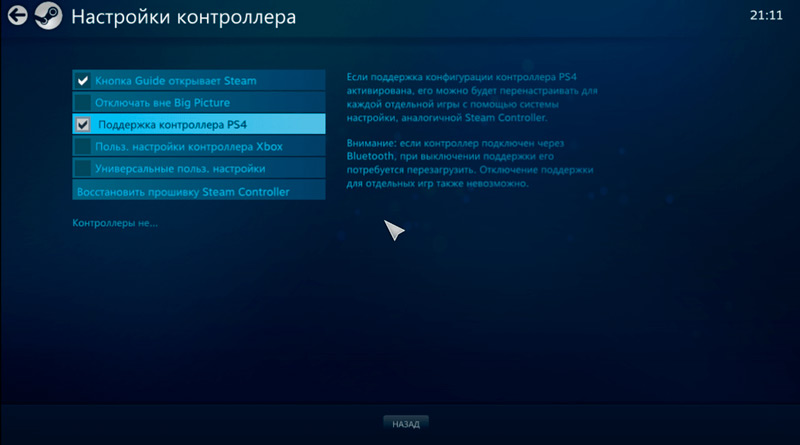
- Aseta taustavalo ja aktivoi värähtely.
- Sammuta ja kytke pelin uudelleen päälle.
- Lisää kirjastoon kolmas -osapuolen peli. Napsauta tämän tekemistä oikealla valikossa, napsauta "Lisää peli".
- Käynnistä peli kirjastosta.
- Paina ohjaimen PS -painiketta. Asetukset -näyttö tulee näkyviin, siirry "ohjaimen asetukset".
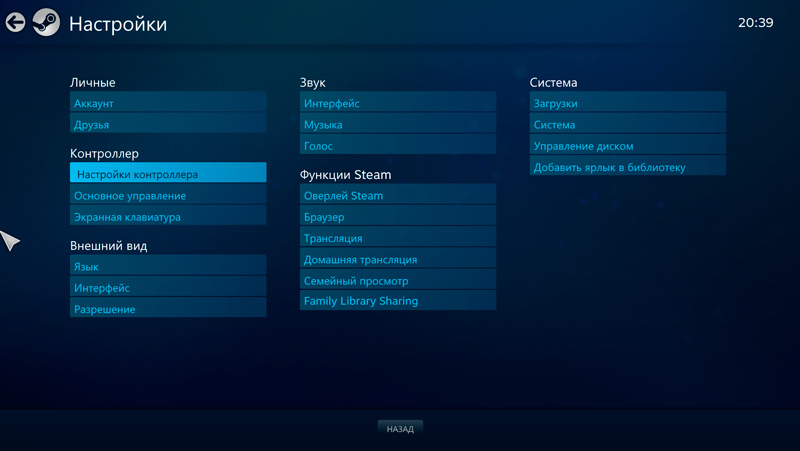
- Aseta säätimet ja toiminnot kätevänä. Pelissä, joissa pelialueille ei alun perin tukea, on vaikeampaa määrittää. Jos vaikeuksia syntyy, katso tietyn pelin yhteisö tai lataa muiden pelaajien onnistuneet asetukset.
Jos et halua käyttää Steam -asiakasta, lataa sitten yksi sovelluksista, jotka tekevät DS4: n oikean konjugaation henkilökohtaisilla tietokoneilla.
Erikoisohjelmisto
On olemassa useita ohjaimia ja ohjelmia, joiden avulla voit kytkeä Sonyn oikein Windowsiin:
- DS4Windows.
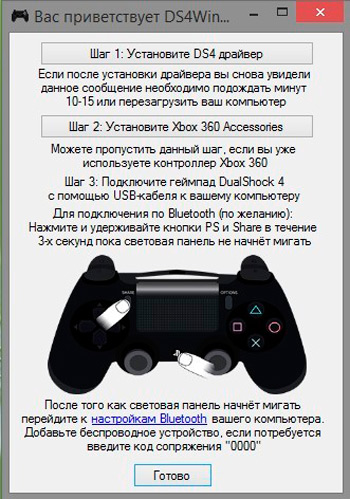
- DS4tool.
- InputMapper.
- XPadder.
DS4Windows - Erityinen ohjelma DS4: n kanssa. Yhteysohjeet:
- Lataa ilmaiseksi viralliselta verkkosivustolta http: // ds4windows.Com.
- Tallenna tietokoneellesi, purkaa.
- Käynnistä DS4Windows.Exe.
- Napsauta "Ohjelman kansio".
- Suorita DS4 -ohjaimen asennus ja noudata näytön ohjeita.
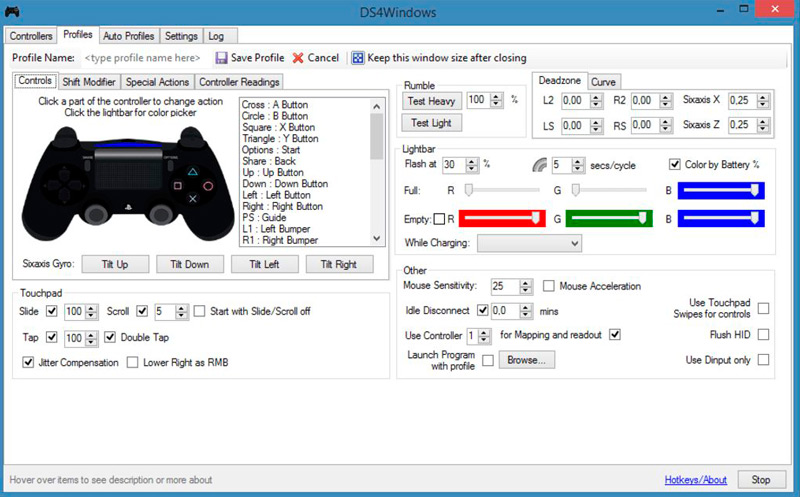
Asennuksen jälkeen voit tehdä mieltymyksesi mukaan ohjelman yksityiskohtaisen asetuksen. Jos PS4 -ohjain ei toimi joissakin peleissä, kytke PID DS4 -ohjaintoiminto päälle, sammuta ja kytke pelin uudelleen uudelleen.
DS4tool on joukko kuljettajia DualShock 4: lle. Asianmukaista työtä varten:
- Lataa arkisto kuljettajien kanssa, tallenna ja purista kiintolevyn kansioon.
- Käynnistä SCPDRiver.Exe, itse ohjaimen asennus alkaa.
- Suorita scpserver -tiedosto.Exe joka kerta ennen ohjaimen kytkemistä.
InputMapper on Xbox 360 Joystime -emulaattori -ohjelma. Sovelluksen lataamisen ja asentamisen jälkeen tietokone havaitsee DS4: n Xbox GamePadina. Tältä osin Sonyn pelipelad voi toimia väärin tai ei ollenkaan töihin. Voit määrittää ohjelman seuraavasti:
- Asenna ja käynnistä sovellus.
- Yhdistetyllä dualShock 4: llä näkyy ilmoitus, että tuettu laite löydettiin. Aloita asettaminen napsauttamalla "Aloita kokoonpano".
- Seuraavaksi sinun on valittava, mitä jäljittelemme. Useimmissa tapauksissa sinun tulee valita 360 ohjain, mutta voit myös tarjota näppäimistön ja hiiren emulointia, joka sopii peleihin ilman pelien tukea pelejä.
- Valmis. Nyt ohjelmarajapinnan avulla voit nähdä sekä manipulaattorin että profiilin, jota käytetään, kun ohjelma toimii tai sijaitsee teessä järjestelmässä, DualShock toimii Xbox -ohjaimena.
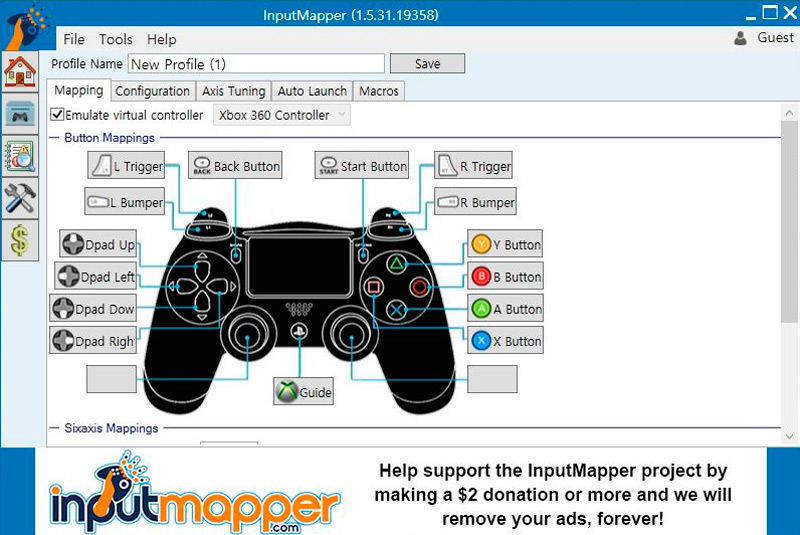
XPadder - Ohjelma, jonka avulla Windows voi työskennellä eri valmistajien ohjaimien kanssa. Ohjelma maksetaan, mutta universaalisuus antaa sille edun, jos pelaat useita erilaisia joystickejä. Jos haluat asentaa tietokoneen Windows 10: n kanssa, sinun on suoritettava seuraavat:
- Suorittaa ohjelma.
- Löydä mallisi käytettävissä olevista muunnelmista.
- Määrittää avaimet.
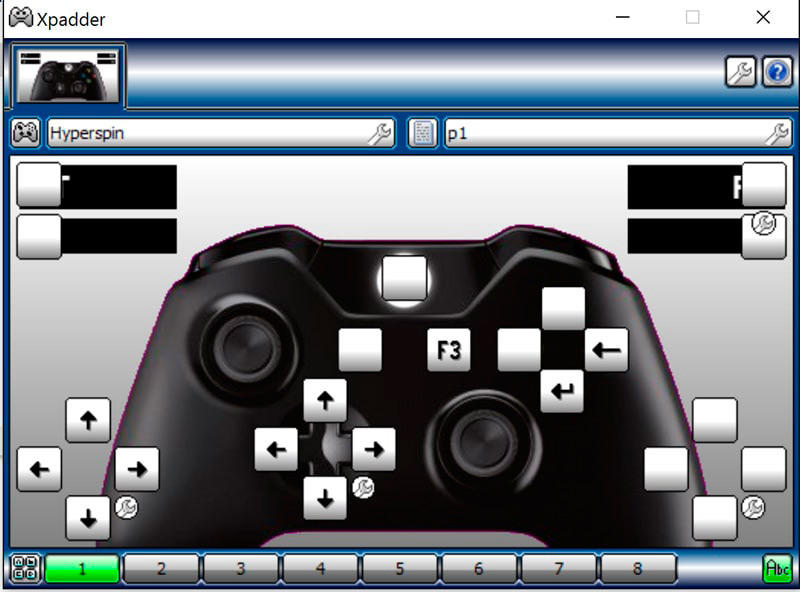
OS Windows on kehittänyt Microsoft, jolla on oma Xbox One -pelikonsoli, kilpailee PS4: n kanssa. Vastaavasti he ovat tehneet kaiken maksimoimaan yhteensopivuuden oman pelisuhteen kanssa ja vaikeuttavat pääkilpailijan ohjaimien käyttöä. Mutta voit kuitenkin muodostaa yhteyden tietokoneeseesi ja nauttia kaikista DualShock 4: n eduista, jotka ovat helppo määrittää, ja nauti erityisohjelmien avulla.
Höyrypalvelu sopii melko innostuneille pelaajille, koska he todennäköisesti käyttävät sitä. Se riittää vain DS4 -tuen sallimiseksi ja sen kytkemiseksi tietokoneeseen. Mutta myös apuohjelmat, kuten DS4tool ja DS4Windows, ovat myös hyvä ratkaisu. Jos sinulla on ideoita DualShock 4: n perustamiseen ja optimointiin henkilökohtaiseen tietokoneeseen, jätä vinkkejä ja jaa mielipiteesi kommentteihin.

